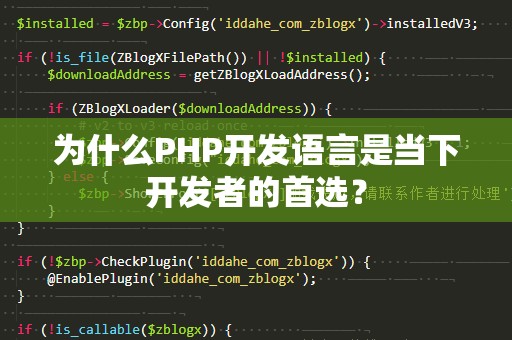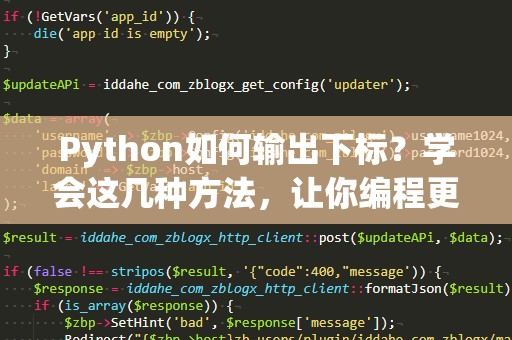Python是一门简单易学、功能强大的编程语言,因其代码简洁、可读性强,广泛应用于数据分析、人工智能、自动化脚本、网页开发等领域。对于初学者来说,正确安装Python开发环境是迈向编程之路的第一步。在这篇文章中,我们将详细讲解如何在Windows、macOS和Linux操作系统上安装Python,并配置适合开发的环境。
一、Python是什么?

在正式进入安装流程前,我们先了解一下Python是什么。Python由GuidovanRossum于1991年发布,是一种面向对象、解释型的编程语言。它的语法简洁,容易上手,同时拥有丰富的库和框架,可以帮助开发者快速构建应用。无论是开发小工具还是大规模的企业级应用,Python都能提供强大的支持。
二、Python的安装步骤
1.Windows系统安装Python
对于Windows系统的用户,Python的安装过程非常简单。只需要按照以下步骤进行即可。
下载Python安装包
打开Python官网(https://www.python.org/),点击页面上的“Downloads”选项卡,选择适合自己操作系统版本的Python安装包(推荐下载最新版的Python)。如果是Windows用户,直接点击“DownloadPythonX.X.X”即可下载。
运行安装程序
下载完成后,双击安装包,启动安装程序。在安装过程中,有一个重要的选项:“AddPythontoPATH”,一定要勾选这个选项!这样做可以让你在命令行中直接使用Python,而不必每次都输入完整的路径。然后点击“InstallNow”,等待安装程序完成安装。
检查安装是否成功
安装完成后,打开命令提示符(Win+R,然后输入cmd),输入python--version,如果显示出Python的版本信息,说明安装成功。
2.macOS系统安装Python
macOS用户安装Python的过程稍有不同,但同样简单。macOS系统通常预装了Python2.x,但我们需要安装Python3.x版本。以下是安装步骤:
使用Homebrew安装Python
Homebrew是macOS的包管理工具,如果尚未安装Homebrew,可以先在终端中运行以下命令安装:
/bin/bash-c"$(curl-fsSLhttps://raw.githubusercontent.com/Homebrew/install/HEAD/install.sh)"
安装完成后,通过Homebrew安装Python3,命令如下:
brewinstallpython
验证安装
安装完成后,打开终端,输入python3--version,检查Python版本,确保安装成功。
3.Linux系统安装Python
Linux系统的Python安装也非常简便,以下是安装步骤:
使用包管理器安装Python
大部分Linux发行版默认安装了Python。对于Ubuntu等基于Debian的系统,可以使用apt包管理器安装Python3:
sudoaptupdate
sudoaptinstallpython3
对于其他Linux发行版,可以使用相应的包管理器进行安装。
验证安装
安装完成后,输入python3--version命令,确认安装是否成功。
三、常见问题及解决办法
在安装Python过程中,初学者可能会遇到一些常见问题,以下是几种常见问题及解决办法:
安装时未勾选“AddPythontoPATH”
如果安装过程中没有勾选这个选项,可能会导致在命令行中无法直接运行python命令。解决办法是手动将Python路径添加到环境变量中。具体步骤可以参考Python官网的文档。
安装了多个版本的Python
如果你系统中安装了多个版本的Python,可能会导致版本冲突。可以通过python3和python2来区分不同版本,也可以通过py命令来指定具体的Python版本。
四、Python环境配置
Python安装完成后,为了方便开发和管理项目,我们通常会配置一个虚拟环境。这不仅能让你在不同项目之间保持Python依赖库的独立性,还可以避免版本冲突。
1.创建虚拟环境
在Windows、macOS和Linux系统上,我们都可以使用venv来创建虚拟环境。以下是创建虚拟环境的步骤:
创建虚拟环境
打开命令行或终端,进入你想存放项目的目录,执行以下命令:
python-mvenvmyenv
其中,myenv是虚拟环境的名称,可以根据个人喜好命名。
激活虚拟环境
在Windows系统上,执行以下命令激活虚拟环境:
myenv\Scripts\activate
在macOS和Linux系统上,执行以下命令:
sourcemyenv/bin/activate
激活成功后,你会看到命令行前面多了虚拟环境的名称,表示当前正在使用虚拟环境。
安装项目依赖
在虚拟环境中,你可以使用pip安装Python包。例如,如果你需要安装Flask,可以执行以下命令:
pipinstallflask
退出虚拟环境
完成工作后,可以通过以下命令退出虚拟环境:
deactivate
2.使用IDE提升开发效率
Python的开发可以使用多种IDE(集成开发环境),如PyCharm、VSCode等。推荐初学者使用PyCharm,因为它功能强大、易于上手,并且有免费的社区版可供下载。
安装PyCharm
访问PyCharm官网,下载安装适合自己操作系统的版本。安装完成后,打开PyCharm,可以创建新项目或导入现有项目。
配置Python解释器
在PyCharm中配置Python解释器非常重要,特别是在使用虚拟环境时。你可以在PyCharm的设置中找到“ProjectInterpreter”选项,选择合适的Python解释器。
插件与扩展
PyCharm支持许多插件和扩展,例如用于数据库管理、Git集成、自动化测试等工具,能够显著提高开发效率。
五、总结
安装Python并配置开发环境是每个Python开发者的第一步。在Windows、macOS和Linux系统上,Python的安装过程都相对简单,只要按照上面的步骤进行,就能顺利搭建开发环境。配置虚拟环境和使用IDE可以进一步提高开发效率和代码管理能力。通过这篇教程,相信你已经能够顺利安装Python,并为以后的编程之路打下坚实的基础。
无论你是刚刚接触Python的新手,还是有一定编程经验的开发者,掌握Python的安装和环境配置都会对你的编程之路大有裨益。希望这篇教程能帮助你轻松入门Python编程,享受编程的乐趣!